Werbung
Wie jedes Betriebssystem ist Windows 10 voller kleiner Geräusche und Jingles. Sie informieren Sie, wenn Sie einen Fehler machen, eine Benachrichtigung erhalten, einen Download abschließen oder eine andere Anzahl von Ereignissen auftreten.
Viele Leute machen sich nie die Mühe, ihr Soundschema zu ändern. Es ist jedoch ganz einfach zu tun.
Wir zeigen Ihnen, wie Sie die Sounds unter Windows 10 anpassen, neue Soundthemen und -schemata finden und die Soundqualität auf Ihrem Computer verbessern.
Anpassen von Audio mithilfe der Windows 10-Soundeinstellungen
Sehen wir uns zunächst an, wie Sie das Audio anpassen Verwenden der Windows 10-Soundeinstellungen 9 nützliche Möglichkeiten zur Tonsteuerung in Windows 10Sie können die Lautstärke mit einer Fernbedienung steuern oder Mausgesten verwenden. Hier sind die besten Möglichkeiten, den Ton in Windows 10 zu steuern. Weiterlesen .
Trotz einer steigenden Zahl von Optionen, die zur Einstellungs-App springen 9 neue Einstellungsfunktionen im Windows 10 Fall Creators Update Scheint sich die Einstellungs-App jedes Mal zu ändern, wenn Sie sie verwenden? Wir zeigen Ihnen die wichtigsten Features, die Sie seit dem letzten Windows 10-Update vielleicht verpasst haben! Weiterlesen Bei jeder neuen Version des Betriebssystems ist das Menü zum Anpassen von Sounds weiterhin Teil der Systemsteuerung.
Sie können auf zwei Arten auf das Menü zugreifen. Entweder geh zu Einstellungen > System > Sound > Zugehörige Einstellungen > Sound-Bedienfeld oder öffne die Systemsteuerung und klicke auf Klang.
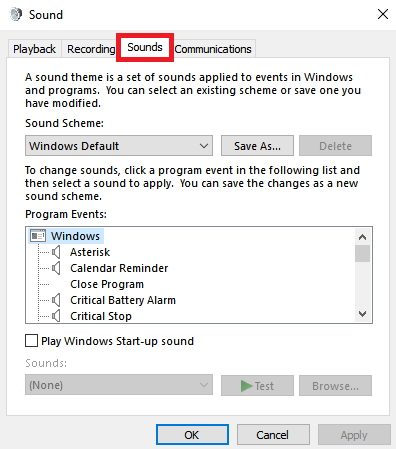
Unabhängig davon, welche Methode Sie verwenden, sollten Sie am Ende dasselbe Fenster auf Ihrem Bildschirm haben. Sobald es geöffnet ist, klicken Sie auf das Klang Tab.
Windows 10 wird nur mit zwei nativen Soundschemata geliefert: Windows standard und Keine Geräusche. Wenn Sie weitere Schemata und Themen herunterladen, werden diese im Klangschema Dropdown-Menü.
Sie können einzelne Sounds für jedes Programm auf dem Computer von Fall zu Fall ändern, indem Sie die Ereignisliste im zweiten Dropdown-Menü verwenden. Wählen Sie einen nativen Sound aus der Liste oder klicken Sie auf Durchsuche um eine andere Audiodatei auf Ihrem Computer auszuwählen.
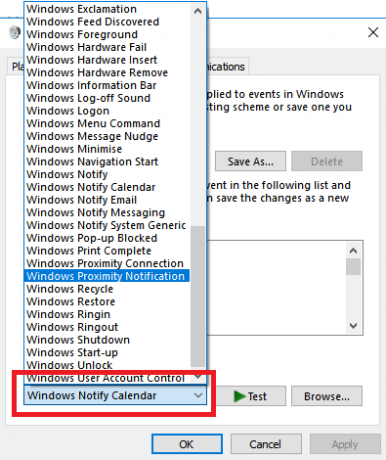
Sobald Sie Ihre gewünschten Optimierungen vorgenommen haben, klicken Sie auf Speichern als und geben Sie Ihrem neuen Soundschema einen Namen.
Notiz: Sounds, die innerhalb des Betriebssystems Windows 10 verwendet werden, müssen im WAV-Format vorliegen. Wenn Sie einen Brauch haben Sounddatei als MP3, WMA oder etwas anderes gespeichert Die 10 gängigsten Audioformate: Welches sollten Sie verwenden?Sie kennen MP3, aber was ist mit AAC, FLAC, OGG oder WMA? Warum gibt es so viele Audiodateiformate und gibt es das beste Audioformat? Weiterlesen , müssen Sie es in WAV konvertieren, bevor Sie es verwenden können.
Laden Sie Windows 10 Soundthemen und Schemata herunter
Wenn Sie in Windows 10 ein vollständig angepasstes Soundschema erstellen möchten, müssen Sie jeden Sound manuell auf die gewünschte Ausgabe umstellen.
Eine bessere Möglichkeit zum Anpassen von Sounds unter Windows 10 besteht möglicherweise darin, ein Design zu verwenden. Viele der Themes im Windows 10 Store kommen auch mit eigenen Sounds. Sie müssen nicht einmal den Rest des Designs verwenden (z. B. Hintergrundbilder, Farben und Mauszeiger).
Der einfachste Ort, um Designs mit benutzerdefinierten Sounds zu finden, ist in Offizielles Repository von Microsoft. Navigieren Sie in Ihrem Browser zum Store und wählen Sie Mit benutzerdefinierten Sounds aus dem Menü auf der linken Seite des Bildschirms.
Es gibt eine große Anzahl zur Auswahl; Sie decken alles ab, von beliebten Spielen bis hin zu ruhigen Umgebungen.
Laden Sie das Thema herunter und doppelklicken Sie auf die Datei, um sie zu entpacken.
Sobald das Thema auf Ihrem Computer installiert ist, wird das zugehörige Soundschema im Klangschemata Dropdown-Menü, das wir zuvor besprochen haben. Sie können die visuellen Teile des Themas in. entfernen Einstellungen > Personalisierung > Themen.
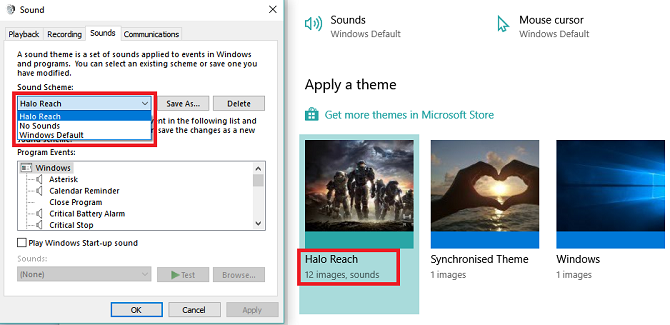
Einige andere Websites bieten Soundschemata an Die 5 besten kostenlosen Websites zum Herunterladen von Windows-SoundeffektenErfahren Sie, wie Sie Ihr Windows 10-Soundschema ändern. Hier sind einige der besten kostenlosen Websites zum Herunterladen von Windows-Soundeffekten. Weiterlesen , aber aufgrund von Änderungen in der Windows 10-Architektur müssen Sie die WAV-Dateien herunterladen und dann jeden Sound einzeln ändern.
Speichern Sie die neuen WAV-Dateien in C:\Windows\Medien, dann klicke auf Durchsuche in dem Geräusche Menü, um den entsprechenden Ausgang auszuwählen. Speichern Sie das Schema, wenn Sie fertig sind.
So verbessern Sie die Klangqualität unter Windows
Es macht keinen Sinn, ein großartiges Klangschema zu haben, wenn das Audio selbst etwas ähnelt, das in den 1990er Jahren aus dem Radio aufgenommen wurde.
Glücklicherweise gibt es einige Möglichkeiten, die Klangqualität unter Windows anzupassen und zu verbessern.
Methode 1: Sound-Equalizer unter Windows 10
Windows 10 wird mit einem nativen Sound-Equalizer geliefert. Es ist etwas primitiv, wird aber für die meisten Menschen ausreichen.
Um das Tool zu verwenden, suchen Sie das Lautsprechersymbol in der Taskleiste, klicken Sie mit der rechten Maustaste darauf und wählen Sie Geräusche. Wählen Sie als Nächstes die Wiedergabe Tab, suchen Sie Ihre Lautsprecher, klicken Sie mit der rechten Maustaste darauf und wählen Sie Eigenschaften.
Auf der Eigenschaften Fenster, gehe zum Verbesserungen Tab und markieren Sie das Kontrollkästchen neben Equalizer auf der Speisekarte.
Sie können die Equalizer-Effekte aus dem Menü im Eigenschaften von Soundeffekten Sektion.
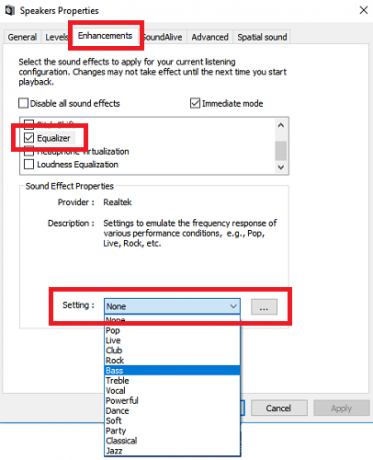
Methode 2: Sound Booster für Windows 10
Mit einem Sound-Booster können Sie die Lautstärke Ihres Lautsprechers über das Maximum hinaus erhöhen. Sofern Ihr Lautsprecherhersteller Ihnen keine proprietäre Software zur Verfügung gestellt hat, haben Sie keinen Zugriff darauf.
Es gibt nur sehr wenige kostenlose Optionen. Sie könnten die Chrome-Erweiterung ausprobieren Lautstärke-Booster, aber es funktioniert nur für Audio im Browser; es ist nicht systemweit.
Die wohl am besten bezahlte App ist Sound Booster von Lefasoft. Die App kostet 19,95 US-Dollar für eine Einzelbenutzerlizenz.
Warnung: Sound Booster sollten für Audio verwendet werden, das zu leise ist, wenn die Audiolautstärke Ihres Systems bereits 100 Prozent beträgt. Eine zu hohe Lautstärke kann Ihre Lautsprecher irreparabel beschädigen.
Methode 3: Windows 10 Soundmixer
Die Volume Mixer unter Windows 10 hat einige Überarbeitungen erfahren So ändern Sie die Lautstärke pro App in Windows 10Die meisten Leute wissen nicht, dass Windows eine Möglichkeit bietet, die Lautstärke pro App zu ändern – aber es gibt auch eine Drittanbieter-App, die dies noch einfacher macht! Weiterlesen seit der Einführung des Betriebssystems im Jahr 2015.
Heute gibt es zwei verschiedene Möglichkeiten, dieselben Informationen anzuzeigen, von denen jede ein anderes Layout hat.
Um auf den Lautstärkemixer zuzugreifen, entweder:
Klicken Sie mit der rechten Maustaste auf das Lautsprechersymbol in der Taskleiste und wählen Sie Lautstärkemixer öffnen:
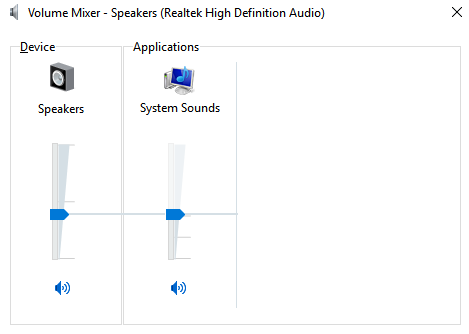
Oder gehen Sie zu Einstellungen > System > Ton > Andere Tonoptionen > App-Lautstärke und Geräteeinstellungen.
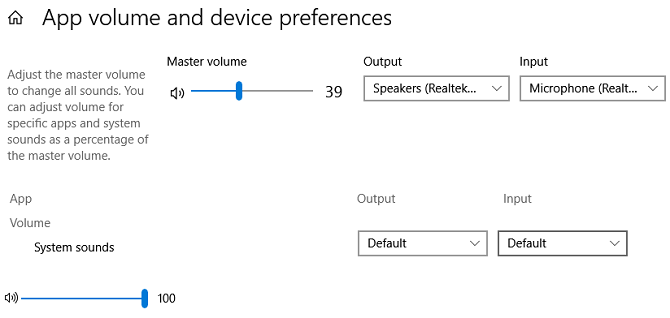
Wenn keine anderen Apps ausgeführt werden, sehen Sie nur Schieberegler für Ihre Lautsprecher und die Systemtöne. Alle anderen Apps, die Audio abspielen, werden hier jedoch ebenfalls angezeigt, und Sie können ihre Lautstärke individuell für bestimmte Apps als Prozentsatz der Hauptlautstärke bearbeiten.
Im folgenden Beispiel sehen Sie, dass Netflix und Chrome auch Audio abspielen und daher im Lautstärkemixer angezeigt werden.
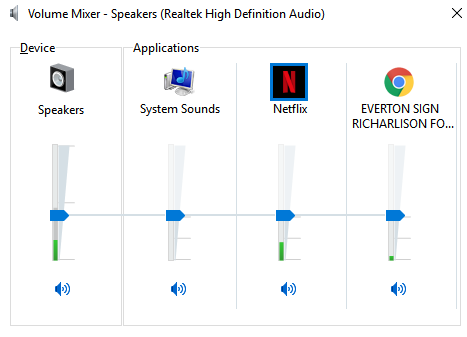
Andere Windows 10-Soundeinstellungen
Es gibt ein paar andere Soundeinstellungen, die Sie kennen sollten. In Einstellungen > System > Ton, Sie können Ihre Eingangs- und Ausgangslautsprecher auswählen, Ihr Mikrofon testen und Schritte zur Fehlerbehebung durchführen.
In Einstellungen > Benutzerfreundlichkeit > Audio Sie können die Monoausgabe aktivieren und Audiowarnungen visuell anzeigen.
Tatsächlich ist das Menü "Erleichterter Zugriff" voll von anderen Einstellungen, die alle Benutzer nützlich finden. Schauen Sie sich unsere Anleitung zu den Optionen für erleichterten Zugriff unter Windows Eine kurze Anleitung zu den Eingabehilfen-Tools von Windows 10Egal, ob Sie mit schlechter Sicht zu kämpfen haben oder die Sprachsteuerung erkunden möchten, Windows 10 bietet zahlreiche Eingabehilfen, die Ihnen helfen. Wir zeigen Ihnen, wo Sie diese finden und wie Sie sie nutzen. Weiterlesen wenn Sie mehr erfahren möchten.
Dan ist ein britischer Expat, der in Mexiko lebt. Er ist der Managing Editor der Schwesterseite von MUO, Blocks Decoded. Zu verschiedenen Zeiten war er Social Editor, Creative Editor und Finance Editor für MUO. Sie können ihn jedes Jahr auf der CES in Las Vegas auf der Ausstellungsfläche finden (PR-Leute, melden Sie sich!)


